こんにちは、ポンです。
妻はほぼ毎日iPhone14で子どもの写真や動画を撮っています。気づけば保存容量は200GB近く。契約していた**Googleフォトの200GBプラン(月額380円)は満杯になり、次は2TBプラン(月額1,300円)**に切り替える必要が出てきました。
長期的に見ると出費も大きく、さらにGoogleフォトのエクスポートはHEIC/JPG本体とJSONに分かれ、撮影情報が写真に埋まらないケースもありモヤモヤ…。
そこで今回、iPhone本体から外付けHDDへ“生データのまま”直接バックアップする運用に切り替えました。
結論(最短まとめ)
- 保存先はexFATの外付けHDD/SSD(Win/Mac/iPhone共通)
- Apple純正 Lightning – USB 3カメラアダプタ+給電で安定接続
- **「未編集のオリジナルを書き出す」**でHEIC/MOVを変換せず保存可能
- iPhone14はUSB2.0速度 → 200GBコピーは数時間かかるが確実
- 実測では1か月分:写真10分/動画20分程度で移動可能
- 準備するもの
- iPhone14(Lightningモデル)
- Apple純正 Lightning – USB 3カメラアダプタ
- 外付けHDD(推奨:2TB以上、フォーマット形式はexFAT)
- Lightning充電ケーブル+ACアダプタ(給電必須)
- USB-A 3.0ケーブル(HDD付属品)
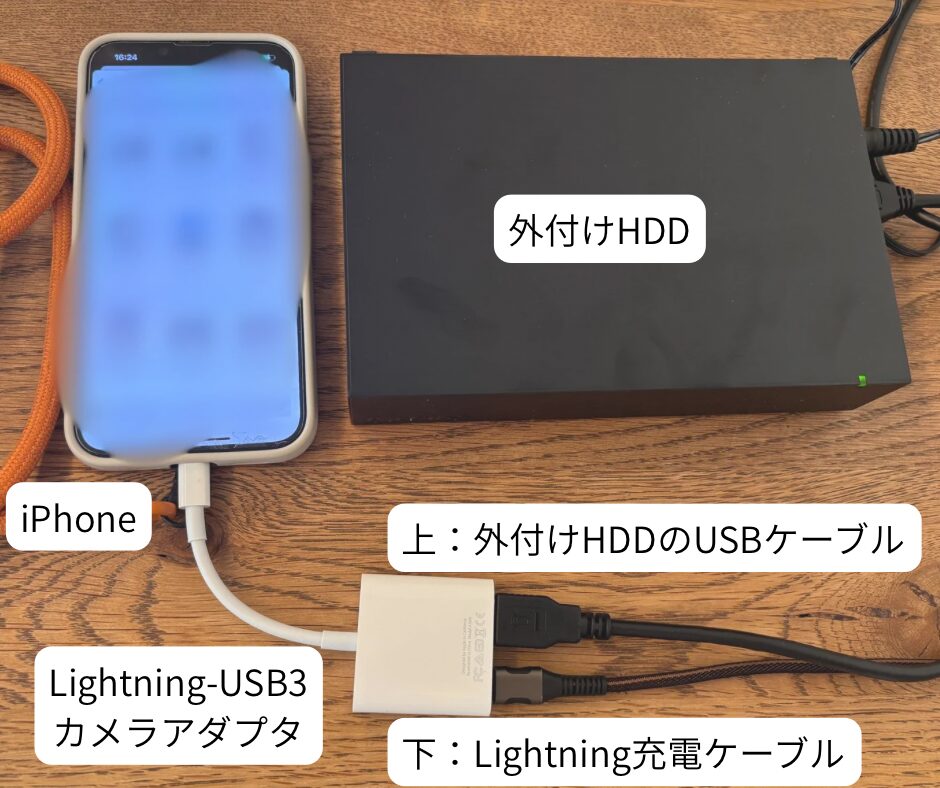
HDDをexFATにフォーマット(初回のみ)
⚠ フォーマットすると中身は消えます。必要なファイルは必ず退避してください。
Windowsの場合
- HDDをPCに接続
- エクスプローラーで右クリック →「フォーマット」
- ファイルシステム:exFAT
- アロケーションユニットサイズ:標準(既定値)
- 「クイックフォーマット」にチェック → 開始
Macの場合
- 「ディスクユーティリティ」を開く
- HDDを選択 →「消去」
- フォーマット:exFAT
- 方式:GUIDパーティションマップ
- 名前を入力 →「消去」
接続イメージ
iPhone14
│ Lightning
▼
[Lightning – USB 3カメラアダプタ]
├─ (USB-A 3.0ケーブル) → 外付けHDD(exFAT)
└─ (Lightningケーブル) → ACアダプタ(給電)
取り付け写真はこちら↓
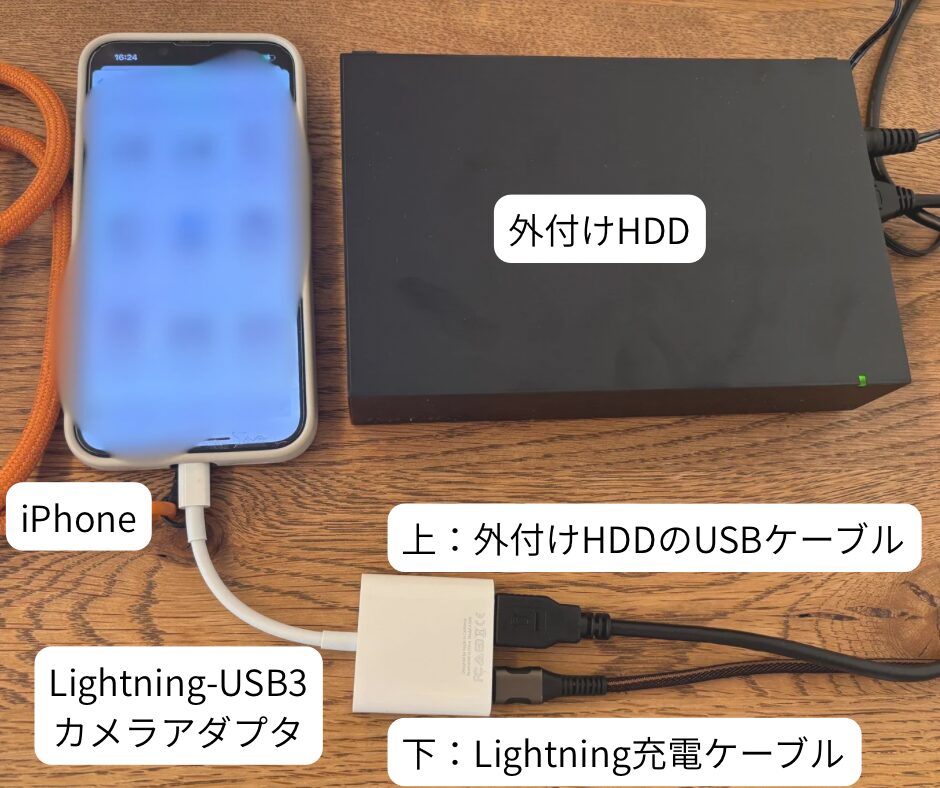
iPhone側の設定
- 設定 > 写真 >「MacまたはPCに転送」→《元のフォーマットのまま》
→ HEICやMOVを変換せずオリジナル保存 - バックアップ中は**自動ロックを一時的に“しない”**にして中断防止
毎月のバックアップ手順(実体験ベース)
- アダプタにHDDと給電を接続
- iPhoneの写真アプリで1か月分の写真や動画を選択
- 共有 → 「ファイルに保存」 → HDD内の「2025-08」のような月フォルダを指定
- 実測:写真だけなら約10分、動画多めの月は約20分で転送完了
実際に妻のiPhoneで試したところ、1か月分のバックアップはだいたい20分ほどで完了しました。
これなら無理なく続けられるので、我が家では月に1回のルーティンとしてHDDに保存していく予定です。
うまく動かないときのチェックリスト
- 全選択は避ける:数千件まとめは固まる。100〜200件単位に分ける
- 写真と動画を分けてコピー
- 給電を確認:Lightning給電口を必ず使用
- フォーマット確認:HDDはexFATになっているか
- 反応がなくても待つ:裏で読み込みに数分かかる場合あり
Googleフォトに既にある分は?
- 少量ならWeb版から1枚ずつダウンロード(JSONなしのオリジナル)
- 大量ならTakeoutで一括DLし、必要に応じてJSON情報をEXIFに統合(中級者向け)
- 今後はiPhoneから直でHDDに残すのが一番シンプル
(見出しh2) まとめ
Googleフォト200GBプランが満杯になり、さらに上位プラン契約が必要になる前に、Lightning – USB 3カメラアダプタ+外付けHDDで毎月バックアップするのが安心で経済的。
- exFAT形式のHDDを用意
- 月ごとにフォルダ分け保存
- 写真10分/動画20分ほどで1か月分を移動可能
- 我が家では妻のiPhoneを月1回HDDに移す習慣にしていく予定
サブスク容量に縛られず、家族の思い出をオリジナルのまま安全に保管できる方法です。
今回使用したアイテム
▼ Apple純正 Lightning – USB 3カメラアダプタ
※Lightningケーブルは、普段iPhoneの充電に使っているものでOKです。
この2つを揃えるだけで、パソコン不要でiPhoneの写真・動画を直接HDDにバックアップできます。
補足:カメラアダプタは純正がおすすめ
カメラアダプタについては、Apple製以外にも1,500円程度の安価な互換品が販売されています。
私も過去に「カーナビへミラーリングする目的」で安いアダプタを買ったことがありましたが、結局使えませんでした…。
その経験から、今回は迷わずApple純正品を購入。値段は少し高いですが、やはり安定して使える安心感があります。
大切な家族の思い出をバックアップするためのアイテムなので、ここは純正を選ぶのが一番だと思います。



コメント